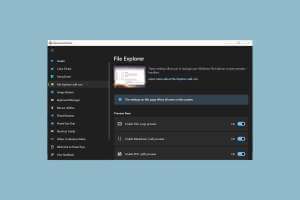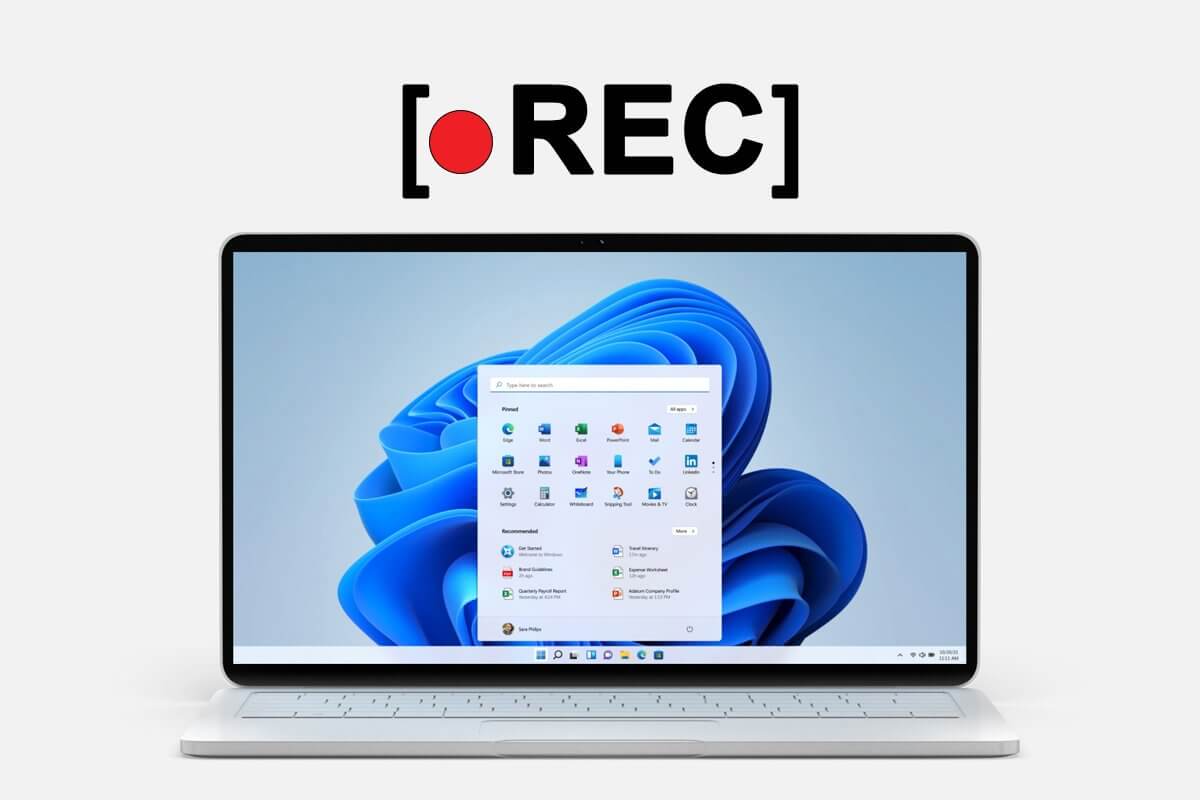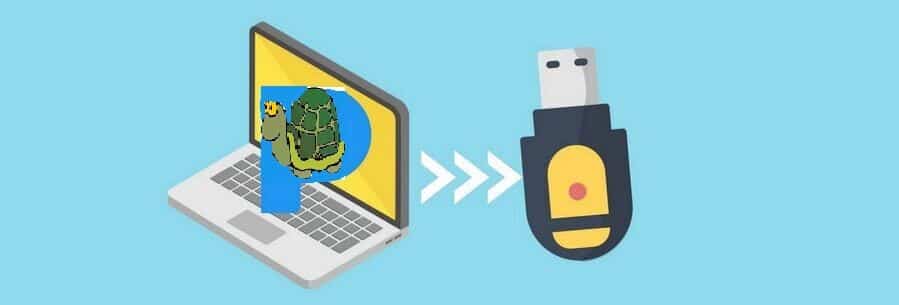Při použití textového procesoru jako např Microsoft Word Chcete-li spolupracovat s ostatními, můžete použít funkci jako Sledovat změny pro sledování úprav dokumentu. Neobsahuje však Microsoft Excel Na podobné vlastnosti. Můžete vyzkoušet jiné alternativy, abyste se ujistili, že budete sledovat změny v sešitu aplikace Excel. Jednou z takových alternativ je odstranění. Přeškrtnutí je čára nakreslená uprostřed slov, která buď označuje text, který je nesprávný, nebo bude odstraněn. Na rozdíl od aplikace Microsoft Word nemá aplikace Microsoft Excel na pásu karet funkci přeškrtnutí. Zde je návod, jak získat přístup k funkci přeškrtnutí v aplikaci Microsoft Excel.
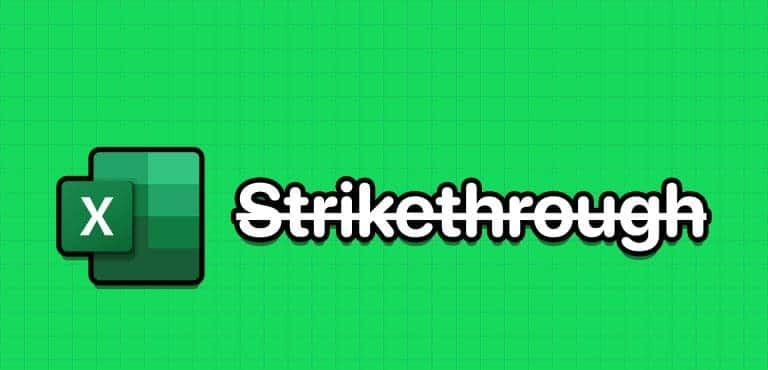
Jak přeškrtnout text v aplikaci Microsoft Excel pomocí klávesové zkratky
Přestože funkce Přeškrtnutí není ve výchozím nastavení součástí pásu karet aplikace Microsoft Excel, má klávesovou zkratku. Zde je návod, jak používat klávesovou zkratku:
Krok 1: Klikněte na tlačítko "Start" na hlavním panelu a otevřete nabídku "Start" A napište vynikat k vyhledání aplikace.

Krok 2: Z výsledků klikněte تطبيق .و sešit Microsoft Excel otevřít.

ةوة 3: في excelový sešit, Zvýrazněte buňku, kterou chcete přeškrtnout. Chcete-li vybrat více buněk, stiskněte a podržte klávesu ovládání na klávesnici a potom klepněte na buňky, které chcete vybrat.
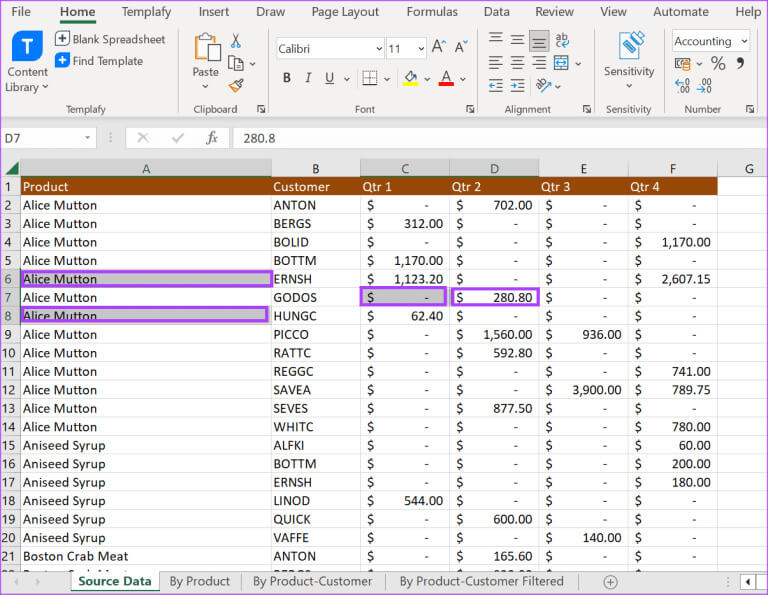
Krok 4: Na klávesnici stiskněte a podržte klávesovou zkratku Control + 5. Text uvnitř vybraných buněk bude přeškrtnut.
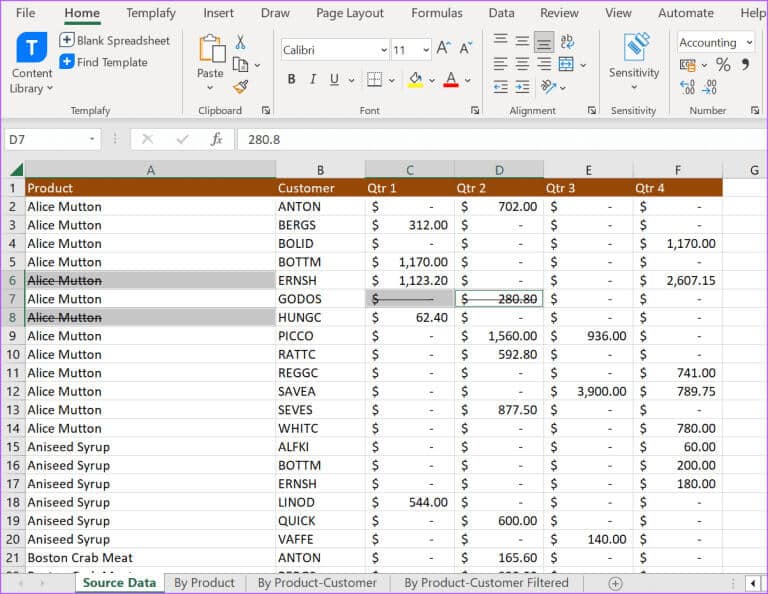
Chcete-li svůj řádek vrátit zpět, můžete provést stejné kroky jako výše.
Jak přeškrtnout text v aplikaci Microsoft Excel z nabídky Písmo
Funkce přeškrtnutí je součástí nástrojů pro formátování textu aplikace Excel. Většinu nástrojů pro formátování textu v Excelu najdete v nabídce Písmo. Ne všechny se však zobrazují na pásu karet aplikace Excel. Chcete-li získat přístup k funkci přeškrtnutí a dalším nástrojům pro formátování skrytého textu, musíte udělat toto:
Krok 1: Klikněte na tlačítko "Start" na hlavním panelu a otevřete nabídku "Start" A napište vynikat k vyhledání aplikace.

Krok 2: Ve výsledcích klikněte na Použít nebo sešit Microsoft Excel otevřít.

ةوة 3: na pásce Vynikat, Klikněte na kartu الصفحة الرئيسية.

Krok 4: في Excelový sešit, zvýrazněte buňku, kterou chcete přeškrtnout. Chcete-li vybrat více buněk, stiskněte a podržte klávesa Ctrl na klávesnici a potom klepněte na buňky, které chcete vybrat.
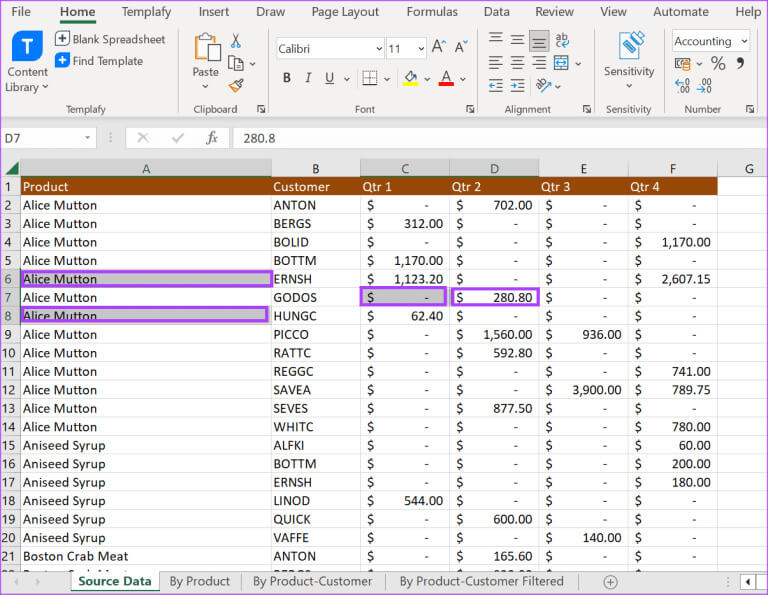
Krok 5: على excel bar, Klepněte na spouštěč dialogového okna vedle Seznam písem.

ةوة 6: v rámci skupiny vlivy, Zaškrtněte políčko vedle položky Přeškrtnout.
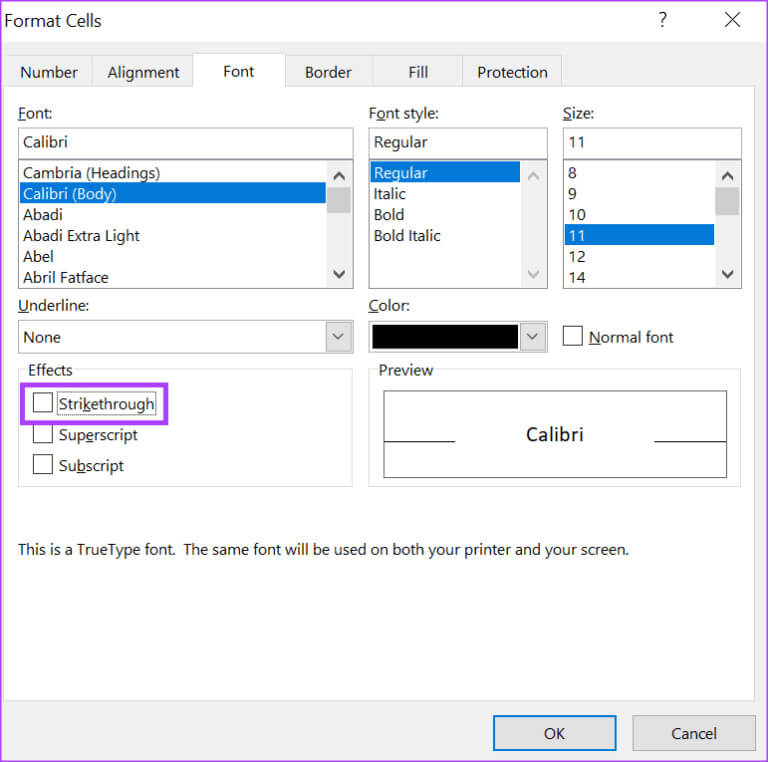
Krok 7: Klikněte "OK" Bude obsahovat text uvnitř Vybrané buňky Na lince uprostřed.
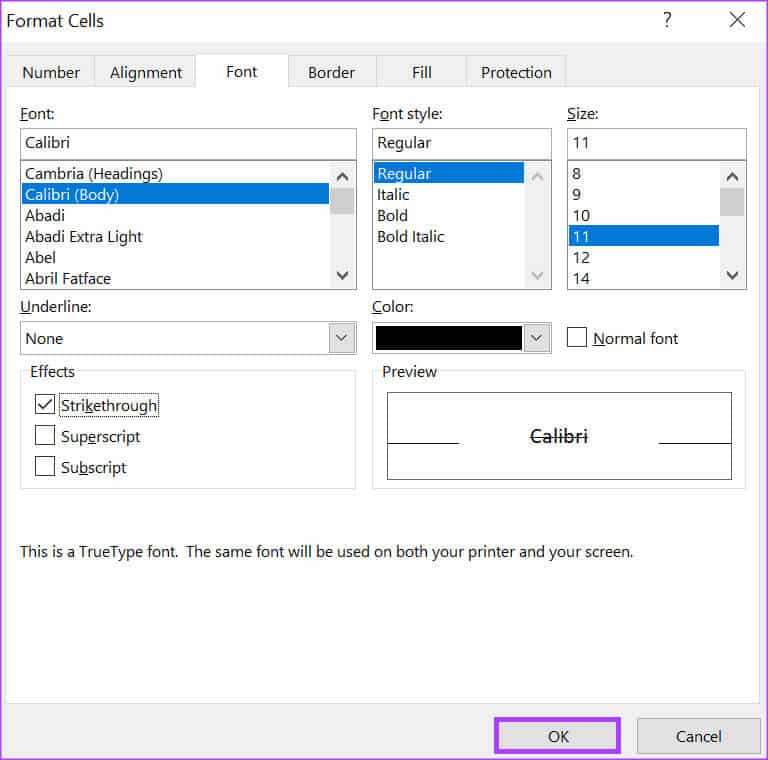
Chcete-li svůj řádek vrátit zpět, můžete provést stejné kroky jako výše.
Jak přeškrtnout text v aplikaci Microsoft Excel z pásu karet
V aplikaci Microsoft Excel existuje mnoho klávesových zkratek a může být obtížné zapamatovat si přeškrtnutou zkratku, když ji potřebujete. Jedním ze způsobů, jak zajistit, aby byla funkce přeškrtnutí snadno dostupná, je přidat ji na pás karet. Jak na to:
Krok 1: Klikněte na tlačítko "Start" na hlavním panelu a otevřete nabídku "Start" A napište vynikat k vyhledání aplikace.

Krok 2: Ve výsledcích klikněte na aplikaci nebo sešit aplikace Microsoft Excel a otevřete je.

ةوة 3: Klikněte pravým tlačítkem myši Stuha Excel a vyberte تخصيص pro spuštění dialogového okna Možnosti aplikace Excel.
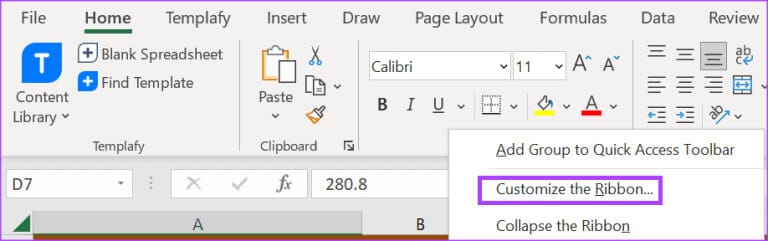
Krok 4: Klikněte Přizpůsobení pásu karet V seznamu dialogového okna Možnosti aplikace Excel.
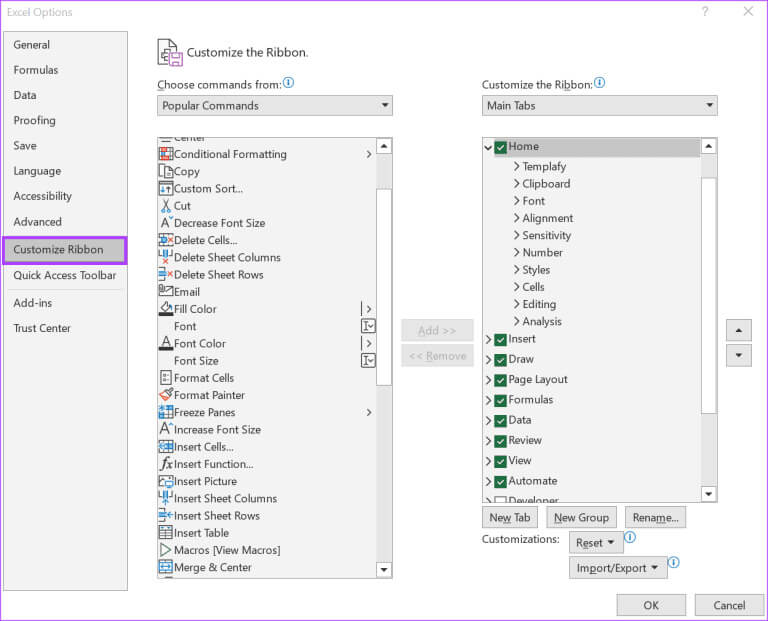
Krok 5: Klikněte na rozevírací nabídku ve skupině „Vybrat příkazy z“.
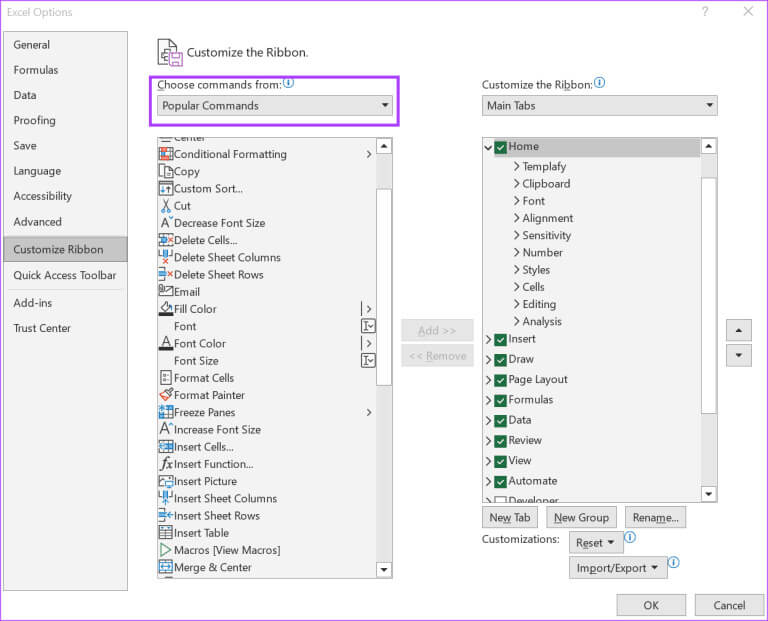
ةوة 6: Lokalizovat Všechny příkazy.
Krok 7: Přejděte dolů v poli níže Všechny příkazy Vyberte přeškrtnutou čáru.
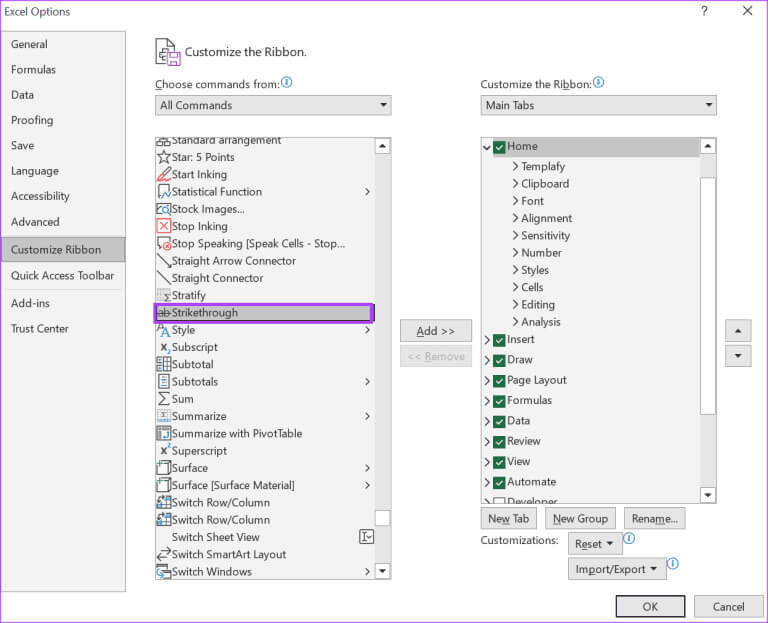
Krok 8: V krabici Přizpůsobení pásu karet, klikněte na rozbalovací nabídku a vyberte Hlavní karty.
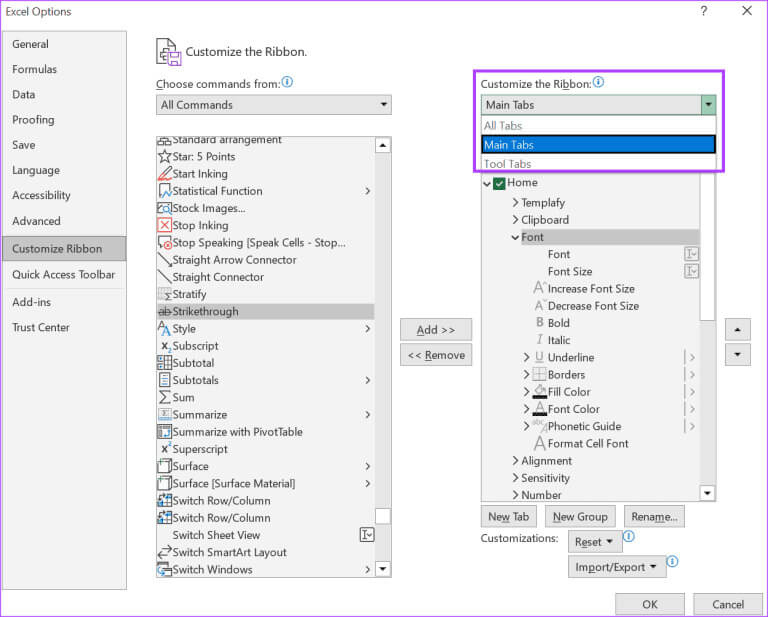
ةوة 9: Klikněte Nový set spodní box.
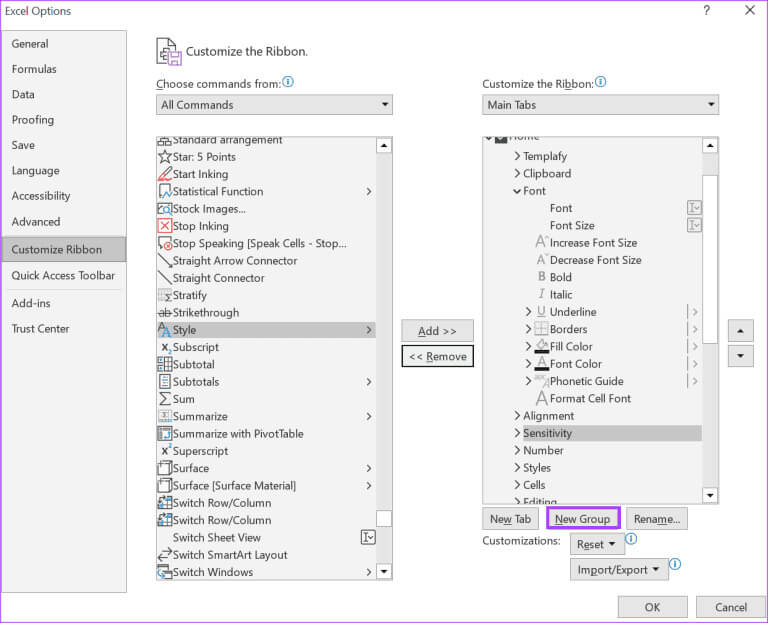
Krok 10: Klikněte na tlačítko "přidání" Přesuňte tlačítko přeškrtnutí do nové skupiny.

Krok 11: Klikněte "OK" Pro uložení změn bude tlačítko přeškrtnuté "Páska."
Jak vytvořit čáru v aplikaci Microsoft Excel 5
ةوة 12: Zvýrazněte buňky, které chcete přeškrtnout, a klikněte knoflík Přeškrtnutí.
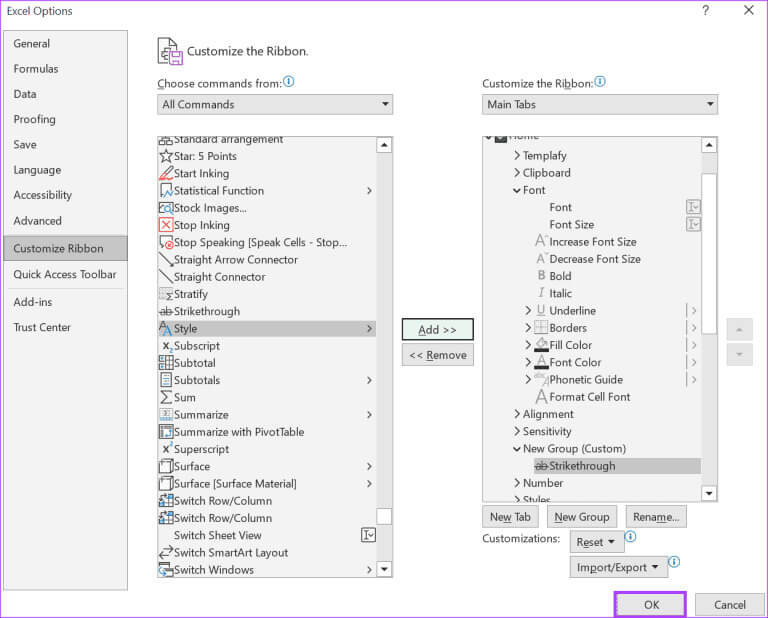
POUŽÍVEJTE NÁSTROJ KOMENTÁŘ V MICROSOFT EXCEL
Pomocí funkce přeškrtnutí v aplikaci Microsoft Excel můžete sledovat text, který prochází změnami v tabulce aplikace Excel. To však může náhodného čtenáře zmást, pokud neexistují žádné další poznámky, které by vysvětlily, proč je text pruhovaný. Abyste tomu zabránili, můžete pomocí nástroje Komentář v aplikaci Microsoft Excel zanechat poznámky pro ostatní spolupracovníky.